فهرست مطالب:
- مرحله 1: پیش نمایش
- گام 2:
- مرحله 3:
- مرحله 4:
- مرحله 5:
- مرحله 6:
- مرحله 7:
- مرحله 8:
- مرحله 9:
- مرحله 10:
- مرحله 11:
- مرحله 12:
- مرحله 13:
- مرحله 14:
- مرحله 15:
- مرحله 16:
- مرحله 17:
- مرحله 18:
- مرحله 19:
- مرحله 20:
- مرحله 21:
- مرحله 22:
- مرحله 23: پایان

تصویری: بازبینی موردی Insane PC: 23 مرحله (همراه با تصاویر)

2024 نویسنده: John Day | [email protected]. آخرین اصلاح شده: 2024-01-30 08:51
در این فیلم آموزشی/آموزشی ، من یک تغییر نسبتاً ساده برای ایجاد ظاهری متفاوت برای رایانه رومیزی قدیمی انجام خواهم داد.
اما این فقط برای ظاهر نیست. جریان هوا برای اجزای داخلی نیز کیلومترها بهتر خواهد بود. و این اجازه می دهد تا سیستم را با اورکلاک کردن قطعات (CPU ، RAM ، GPU) به حداکثر محدوده خود برسانید.
ارائه پیوندهای آمازون وابسته هستند.
ابزارهای اصلی:
- مته 12 ولت:
- مته 20 ولت
- مشعل ضربه
- اره منبت کاری اره مویی
- روتر
- ابزار چرخشی
- مولتی متر
- استریپر سیمی
- کیت لحیم کاری
- مربع سرعت
- گیره
- اندازه گیری نوار
- مته مرحله ای
- برس چرخ سیم
اجزای اصلی و مواد:
- رایانه رومیزی قدیمی
- دکمه لحظه ای
- پای لاستیکی
- آهنرباهای نئودیمیوم
- مش فیلتر گرد و غبار
- روغن بذر کتان
- چسب چوب
چیز های دیگر:
لوله های کوچک کننده ، پیچ ها.
میتونی دنبال من بیای:
- YouTube:
- اینستاگرام:
- توییتر:
- فیس بوک:
مرحله 1: پیش نمایش




قبل و بعد از تصاویر پیش نمایش.
مثل کاری که من انجام می دهم؟ تبدیل شدن به یک PATRON را در نظر بگیرید! این یک راه عالی برای حمایت از کار من و دریافت مزایای اضافی است!
گام 2:



اول از همه ، باید منظورم را از این واژه روشن کنم - نسبتاً ساده. اساساً ، من این اصلاح را ساده می نامم ، زیرا فقط ورقه های چوبی تزئینی را روی قاب رایانه شخصی موجود اضافه می کند. هیچ تغییر بزرگی در داخل وجود ندارد و این باعث می شود این حالت برای همه آسان باشد.
مرحله 3:



من با برش تعداد زیادی بلوک چوبی شروع کردم. شرط می بندم هیچ کس اینقدر برش های مکرر روی میز اره مویی انجام نداده است ، مانند من که این پروژه را انجام دادم.
مرحله 4:




این بلوک ها یکی پس از دیگری وارد تکه ای که من ساخته ام می شود تا همه قطعات را با زاویه برش دهند.
برش اینها احتمالاً سخت ترین قسمت بود ، زیرا آن تخته های چوبی پلان نداشتند و ضخامت آنها کمی متفاوت بود. من نیاز به چکش در قسمتهای ضخیم تر داشتم ، و پس از برش ، آنها را بیرون آوردم. و زمان زیادی طول می کشد.
مرحله 5:


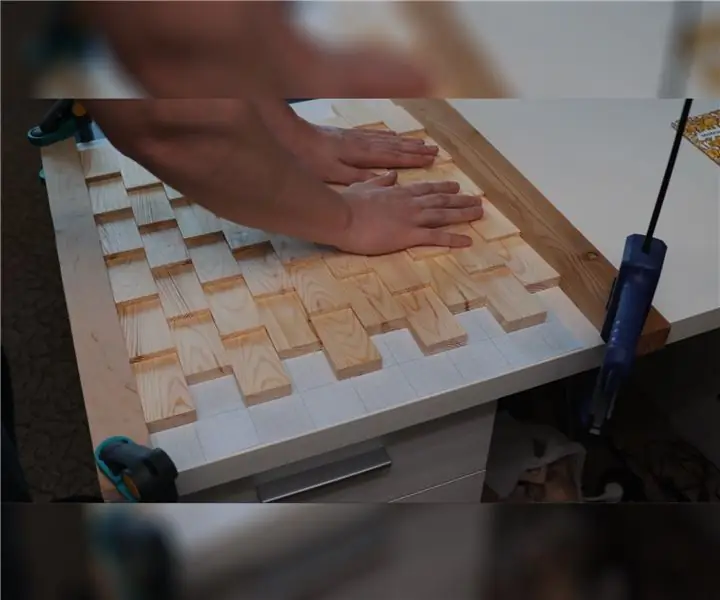
بعد از اینکه همه قطعات را برای دو تابلو در اختیار داشتم ، به معنای واقعی کلمه فقط یک دقیقه متوقف شدم تا کار را تحسین کنم. اما چالش دیگری در پیش است. حداقل من اینطور فکر می کردم. اما معلوم شد که چسباندن همه قطعات به هم آسان است. شما فقط به یک میز ، یک ورق کاغذ بزرگ که آن را در برابر چسب محافظت می کند ، چند تکه لبه مستقیم و چهار گیره نیاز دارید.
مرحله 6:



بعد ، برش بیشتر برای قسمتهای تزئینی بالا و جلو. باز هم ، این یک پروسه نسبتاً طولانی است ، چیزی که بسیار کمک می کند این است که این چوب کاج است و چیزی شبیه تخته سه لا سخت نیست. من خوشحال شدم که قطعات بریده شده من کاملاً متناسب با اندازه است. تا به امروز شگفت زده شده ام که چقدر می توانید با چنین میز اره مویی ساده دقت کنید.
مرحله 7:




اکنون وقت آن است که پانل های جانبی را به اندازه کوتاه کنید. قبل از چسباندن بلوک ها مهم بود که قسمت بالا یا پایین عمود بر دو طرف باشد. با مونتاژ سریع ، همه چیز درست به نظر می رسید.
مرحله 8:



من شروع به چسباندن قسمت بالای آن کردم. و در اینجا اولین اشتباه انجام شد. قطعات کوچکتر باید کوتاهتر بودند تا خطوط پیوسته را با قطعه جلویی تشکیل دهند. اما به هر حال ، با اره منبت کاری اره مویی به راحتی قابل حل است.
مرحله 9:



در قسمت های جلو ، زاویه های 45 درجه را جهت بهبود جریان هوا تنظیم کردم. درست در پشت این قطعات دو عدد فن 120 میلی متری وجود خواهد داشت. آنها در مقایسه با کیس کامپیوتر اصلی خنک کننده بسیار بهتری را ایجاد می کنند.
مرحله 10:



با چسباندن تمام قطعات ، به جایی رفتم که استفاده از مشعل مشکلی برای آتش سوزی نخواهد بود. این همان چیزی است که احتمالاً آن را جستجو کرده اید ، تکنیک چوب سوزی. این امر از طریق سوزاندن کنترل شده سطح چوب به دست می آید. هرگز فکر نمی کردم انجام این کار به این اندازه آرامش بخش و رضایت بخش باشد.
اما حتی زمانی که شروع به مشاهده رنگ و نقوش با لایه زغال چوبی بالا می کنید ، رضایت بخش تر است. نکته ای که باید در اینجا به آن توجه شود - سنباده زنی بیشتر قطعات بعدا ظاهر سبک تری به شما می بخشد. همانطور که برای ظاهر قدیمی و تیره می رفتم ، فقط قسمت های کمی را با برس چرخ سیمی سنباده زدم.
مرحله 11:



قطعات اکنون بسیار خوب به نظر می رسند ، با این تفاوت که کنتراست ندارند. بنابراین ، برای رفع آن ، مقداری روغن کتان استفاده کردم. این بعداً ظاهری مات تیره می دهد. راه های زیادی برای به پایان رساندن آن وجود دارد ، فقط آزمایش کنید و ببینید چه چیزی را بیشتر دوست دارید.
مرحله 12:




با بازگشت به قاب اصلی ، من سوراخ دکمه پاور را ایجاد کردم. من نمی خواستم آن را در جایی که قابل مشاهده است اضافه کنم ، بنابراین آن را در قسمت قابل دسترسی در پشت قرار دادم. در پایین ، من چهار سوراخ برای پایه های لاستیکی سفت جدید ایجاد کردم ، که باعث می شود چسبندگی بیشتری داشته باشد و ارتعاشات را جذب کند.
مرحله 13:




در جلو ، تمام قطعات غیر ضروری را قطع کردم. من کوره فن اصلی را دوست نداشتم زیرا جریان هوا را بسیار محدود می کند. اگر قصد دارید برش های مشابهی انجام دهید ، فقط مطمئن شوید از این دیسک های ساینده ارزان و کوچک برای ابزار Dremel خود به اندازه کافی استفاده کنید (یا دیسک های بهتری داشته باشید ، این نیز کار می کند). من برای این چند برش از دو دیسک استفاده کردم.
با پاک کردن قاب ، من آن نقطه را با رنگ مشکی رنگ آمیزی کردم ، زیرا کمی از بیرون قابل مشاهده است. من فقط از یک نشانگر دائمی استفاده کردم زیرا احساس نمی کردم همه چیز را فقط برای نقاشی این قسمت کوچک پنهان کنم.
مرحله 14:




با حفاری و برش روی بدنه ، من شروع به کار در داخل کردم. ابتدا طرفداران. اینها با 2000 دور در دقیقه کار می کنند و سر و صدای زیادی ایجاد می کنند. این مشکل در مادربردهای جدید وجود ندارد ، اما این مادربرد قدیمی دارای کنترل پنکه بسیار بدی است. بنابراین … مجبور شدم بداهه پردازی کنم.
کاری که من در اینجا انجام دادم ، فقط دو فن را به صورت سری به هم وصل کردم ، به این معنی که وقتی هر کدام از آنها تغذیه می کنند به جای 12 ولت معمولی 6 پوند دریافت می کنند. بنابراین در حال حاضر حداکثر سرعت دو برابر کمتر از 1000 دور در دقیقه خواهد بود. اگر تصمیم دارید چنین جنون را انجام دهید ، ابتدا مطمئن شوید که آیا با تنظیمات طرفداران شما به درستی کار می کند یا خیر.
همچنین من فقط دو فن را به هم چسباندم ، به جای نصب پایه برای فن دوم ، می دانم ، می دانم.. Ha HA!
مرحله 15:



پنل قدیمی دارای دکمه پاور و سیم های مورد نیاز است ، بنابراین من از آنها روی دکمه استفاده کردم که به راحتی در قاب نصب می شود. اگر بخواهید می توانید از همه چیز مجدداً استفاده کنید ، اما من تا حد ممکن ، فقط به دلیل تصمیم طراحی ، از آن استفاده می کنم.
مرحله 16:



در نهایت ، زمان آن رسیده است که همه قسمتهای تزئینی را بچسبانید. ایمن سازی قسمت بالایی از همه راحت تر است. من فقط آن را گرفتم و با چهار پیچ آن را ثابت کردم.
مرحله 17:



قسمت جلویی قابل جابجایی است تا به راحتی بتوانید فیلترهای ورودی را تمیز کنید. من چند پیچ در پایین اضافه کردم ، که در شکاف پایین چفت می شوند.
مرحله 18:




در همین حال ، قسمت بالای آن با دو آهنربای نئودیمیوم چسب دار نگه داشته می شود.
مرحله 19:



ایمن سازی پانل های جانبی سخت تر خواهد بود زیرا باید اندازه گیری شود که کجا می روند و تنها پس از آن حداقل با چهار پیچ محکم می شوند.
مرحله 20:




کار زیادی باقی نمانده است. فقط باید تمام پایه های لاستیکی ، دکمه پاور و فن ها را اضافه کنم. چیزی که در حال حاضر ندارم فیلترهای گرد و غبار ورودی است. بعداً وقتی آنها را می گیرم ، جلوی هواداران می روند.
سرانجام ، با تمام قسمت های داخل ، می توانم همه جلدها را اضافه کنم. و این تمام است - پروژه به پایان رسید.
مرحله 21:
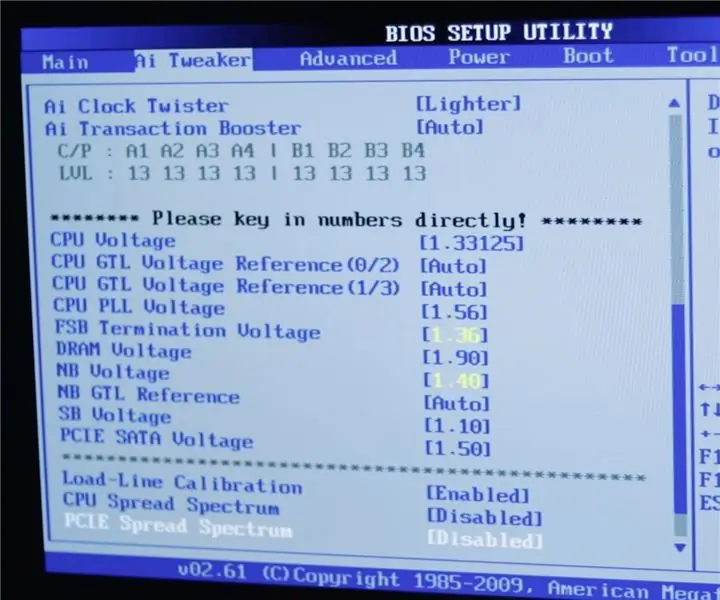
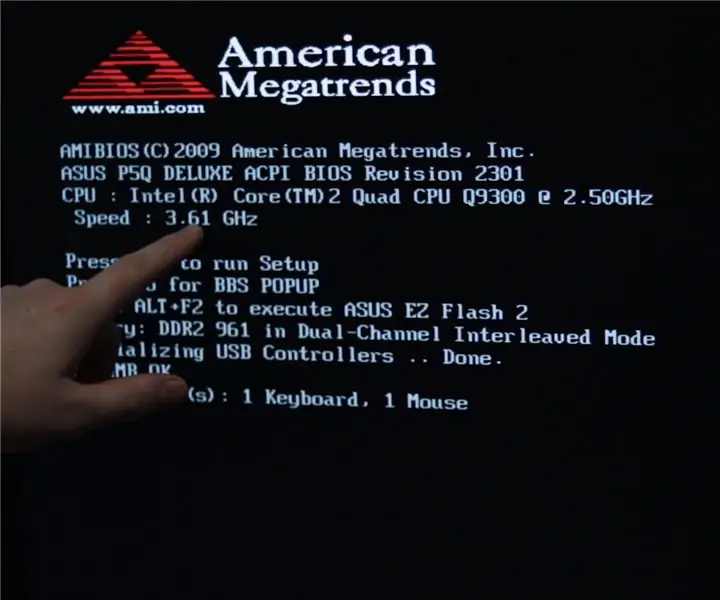
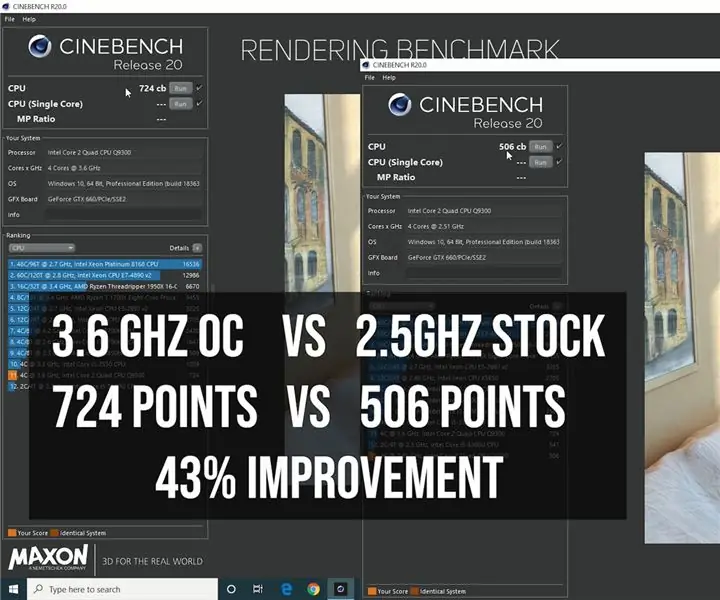
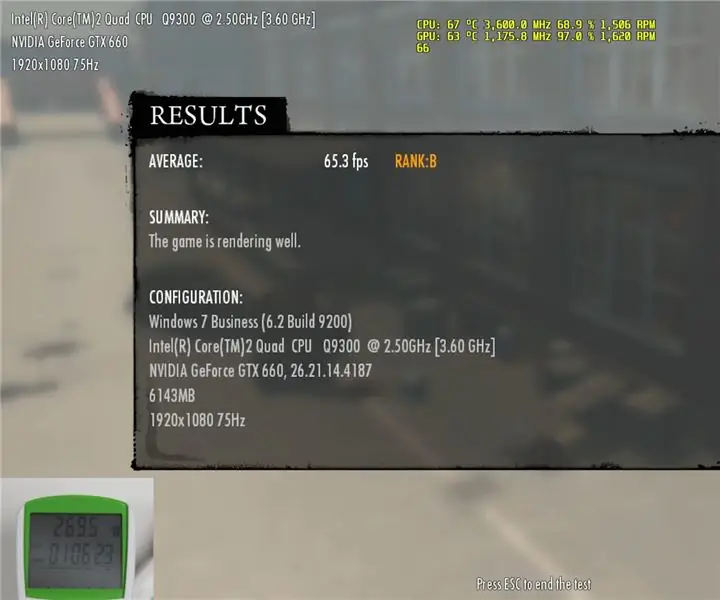
برای کسانی که به آنچه در داخل وجود دارد علاقه مند هستند-CPU اینتل Quad-Core Q9300 است. از آنجا که این اولین CPU من است که 12 سال پیش خریداری کردم ، اورکلاک برای فشار بیشتر عملکردی که می تواند ارائه دهد ضروری است.
هنگامی که با کارت گرافیک GTX 660 انویدیا 8 ساله همراه می شود ، ترکیبی کاملاً خوب برای بازی های قدیمی تر است.
سایر قطعات در اینجا 6 گیگابایت رم ، مادربرد Asus P5Q Deluxe و 480 وات PSU است. من یک SSD 240 گیگابایتی نیز برای سرعت بخشیدن به همه چیز وارد کرده ام.
مرحله 22:
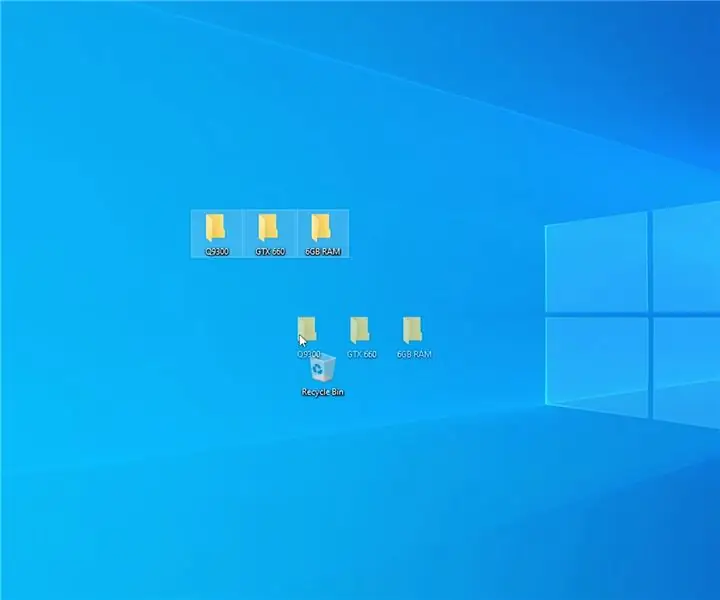



بنابراین … برخی می گویند این فقط اتلاف وقت بوده و قطعات قدیمی باید مستقیماً به سطل زباله بروند. اما وقتی به من می رسد - این به سیستم قدیمی که دارای جریان هوای وحشتناکی بود جان می بخشید. در حال حاضر پردازنده می تواند در صورت اورکلاک کردن بدون گرمای بیش از 40 درصد سریعتر کار کند ، و این پیشرفت بسیار خوبی است. و وقتی با کارت گرافیک و SSD کافی ترکیب شود ، این رایانه به زندگی جدیدی باز می گردد.
مرحله 23: پایان

امیدوارم این فیلم آموزشی / آموزنده مفید و آموزنده باشد. اگر دوست داشتید ، می توانید با دوست داشتن این ویدیوی آموزشی / YouTube و اشتراک برای مطالب بیشتر در آینده ، از من حمایت کنید. با خیال راحت هر گونه س questionsالی در مورد این ساخت و ساز بگذارید. متشکرم ، برای خواندن / تماشا! تا دفعه بعد!:)
میتونی دنبال من بیای:
- YouTube:
- اینستاگرام:
می توانید از کارهای من حمایت کنید:
- Patreon:
- Paypal:
توصیه شده:
بازبینی رایانه Z80: 6 مرحله

بازبینی در رایانه Z80: در گذشته ، من راهنمای نحوه ساخت رایانه مبتنی بر Z80 را نوشته ام و مدار را تا آنجا که ممکن است ساده طراحی کرده ام تا بتوان آن را به راحتی ساخت. من یک برنامه کوچک نیز با استفاده از همان ایده سادگی نوشتم. تی
سوئیچ تغذیه موردی PC تعویض: 6 مرحله (همراه با تصاویر)

سوئیچ تعویض PC Case Power: به تازگی مجبور شدم سوئیچ پاور را در مورد رایانه شخصی خود تعویض کنم و فکر کردم به اشتراک گذاری آن مفید باشد. حقیقت را این را بگو & quot؛ build & quot؛ بسیار ساده است و 7 صفحه قطعاً برای نصب یک سوئیچ ساده در کیس کامپیوتر بیش از حد اضافی است. واقعی
بازبینی Mousebot: 10 مرحله (همراه با تصاویر)

Mousebot Revisited: Mousebot from Make vol 2 مقدمه ای سرگرم کننده برای رباتیک است. آنقدر سرگرم کننده است که من این مستندات گسترده از ساخت Mousey را از ابتدا تا انتها ایجاد کرده ام ، با چند نکته اضافی اضافی که در mag پیدا نمی کنید. این نحوه انجام را بهتر می توان پس از واقعیات درک کرد
هر موردی را که از باتری تغذیه می کند از طریق برق AC: 4 مرحله اجرا کنید

هر موردی را که از طریق باتری کار می کند از طریق برق AC اجرا کنید: آیا تا به حال باتری کافی برای یک شیء نداشته اید؟ یا آیا تا به حال آداپتور یک شی را گم کرده اید و می خواهید دوباره از آن استفاده کنید؟ یا فقط می خواهید جرقه های جالبی در اتاق خود ایجاد کنید؟
نحوه ساخت ربات - BeetleBot V2 (بازبینی شده): 23 مرحله (همراه با تصاویر)

نحوه ساخت یک ربات - BeetleBot V2 (بازبینی شده): این ربات سوسک است که می تواند به سبک la MythBusters بازنگری شود! من در ابتدا یک دستورالعمل در مورد روبات سوسک نسخه 1 خود تهیه کردم. اکنون وقت آن است که نسخه جدیدی از این ربات فوق العاده را به شما نشان دهم. ساخت این نسخه جدید بسیار ساده تر است
